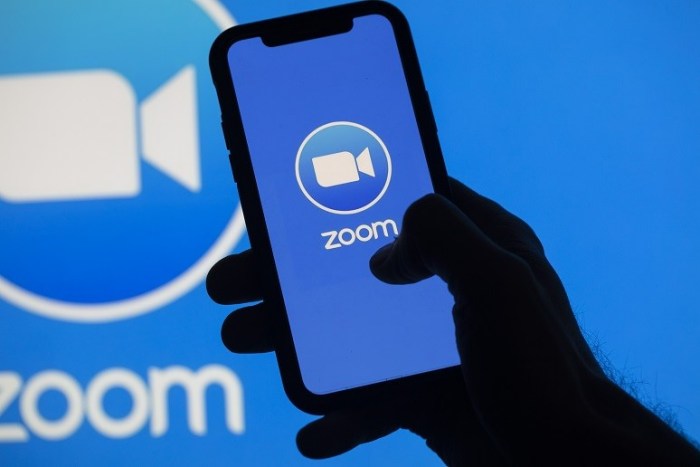Telset.id – Cara screenshot HP Samsung sebenarnya tidak jauh beda dengan cara menangkap gambar layar di ponsel Android lainnya. Ada 5 cara praktis membuat tangkapan layar di HP Samsung yang akan kami berikan dalam tutorial ini.
Dengan fitur screenshot, Anda dapat mengambil gambar dari aktivitas yang terjadi di layar. Misalnya, chatting, main game, mengambil dokumen penting, dan lain sebagainya.
Meski demikian, masih ada juga yang belum paham bagaimana cara mengambil tangkapan layar di HP Android, termasuk HP Samsung terbaru.
Lalu, bagaimana cara screenshot HP Samsung semua tipe? Tenang, kami akan memberitahu caranya secara lengkap untuk Anda. Yuk simak!
BACA JUGA:
1. Cara Screenshot dengan Swipe/ Sapuan Tangan
Di sistem operasi terbaru One UI, cara SS HP samsung adalah dengan cara swipe layar dari kiri ke kanan.
Namun biasanya, fitur ini harus diaktifkan terlebih dahulu. Tapi terkadang fitur screenshot tersebut juga sudah aktif secara default. Berikut cara melakukannya dengan cara swipe layar:
- Masuk ke Settings lalu tekan Advanced Features.
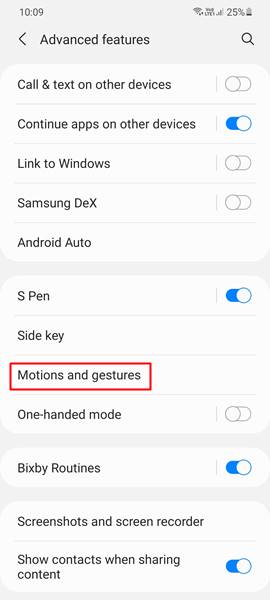
- Kemudian, masuk ke bagian Motions and Gestures.
- Aktifkan opsi Palm Swipe to Capture.
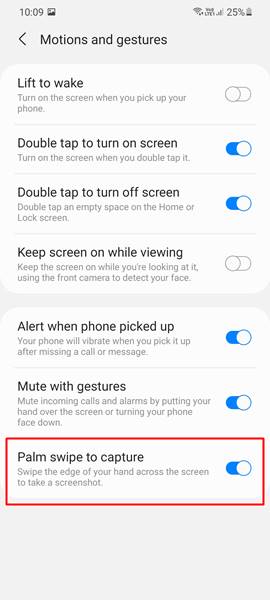
2. Cara Screenshot dengan Tombol Volume + Power
Kalau cara screenshot di HP Samsung A, J, S, M, atau bahkan seri Galaxy Note berikut ini pasti Anda sudah mengetahuinya.
Bahkan, HP Android lain pun memiliki cara pengambilan screenshot yang sama. Cara SS Samsung ini pun bisa jadi alternatif kalau Anda merasa screenshot dengan fitur Palm Swipe terasa ribet.
Cara screenshot layar HP Samsung gampang banget, sob. Tinggal tekan dan tahan tombol Power dan Volume bawah secara bersamaan. Nah, kalau ponsel Anda masih menggunakan tombol Home, tekan dan tahan tombol Power dengan tombol Home bersamaan.
3. Cara Screenshot HP Samsung dengan S Pen
Kalau cara screenshot di Samsung berikut ini, khusus untuk seri Samsung Galaxy Note Series dan Samsung Galaxy S21 Ultra yang sudah support S Pen.
Anda pun bisa melakukannya di beberapa seri tablet terbaru Samsung yang sudah mendukung S Pen. Berikut cara untuk screenshot HP Samsung dengan S Pen:
- Pertama, aktifkan menu Air Command yang otomatis keluar ketika Anda menarik S Pen. Atau, Anda pun bisa menekan tombol yang terdapat di S Pen tersebut.
- Khusus Samsung Galaxy S21 Ultra, aktifkan menu S Pen di bagian Advanced Features.
- Pilih Screen Write untuk mengambil screenshot.
- Anda juga bisa menambahkan beberapa catatan pada tangkapan layar tersebut. Jika sudah, tekan tombol Save atau Share untuk membagikannya.
4. Cara Rolling Screenshot (Panjang)
Cara untuk screenshot panjang di HP Samsung juga sangat mudah. Setelah melakukan screenshot, biasanya ada tombol panah ke bawah yang berada di menu paling kiri.
Tekan tombol tersebut sampai ke area yang Anda inginkan. Otomatis, screenshot panjang pun berhasil diambil dan disimpan ke dalam ponsel pintar Anda.
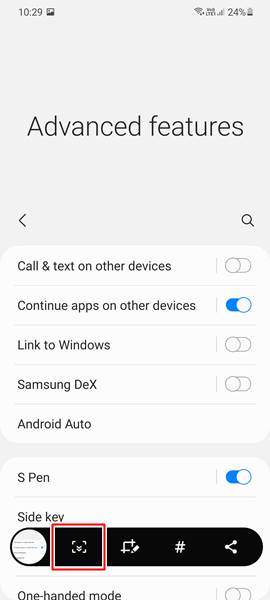
5. Cara Screenshot dengan Bixby Voice
Beberapa seri HP Samsung memungkinkan Anda untuk melakukan screenshot dengan menggunakan fitur asisten digital Bixby Voice. Fitur ini lebih memudahkan Anda memakai asisten pintar lewat suara.
Untuk menggunakannya sangat mudah, tapi Anda harus lebih dulu mengunduh Bixby Voice jika fitur ini tidak tersedia secara default di HP Samsung Anda. Nah, ikuti langkah-langkah berikut ini:
- Buka layar
- Tekan dan tahan tombol samping HP
- Tekan sampai muncul suara Bixby Voice
- Ucapkan “Hy Bixby took a screenshot”
- Secara otomatis Bixby menyimpan screenshot di ponsel
Nah! Kini Anda sudah tahu bagaimana caranya screenshot HP Samsung seri A, J, S, M, atau bahkan seri Galaxy Note terbaru. Mudah kan? Selamat mencobanya ya, sob! (HBS)
Artikel ini bersumber dari telset.id.